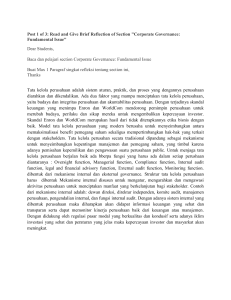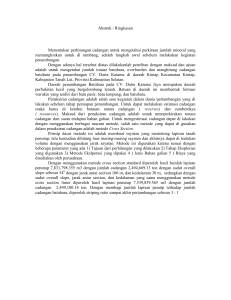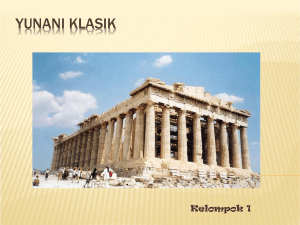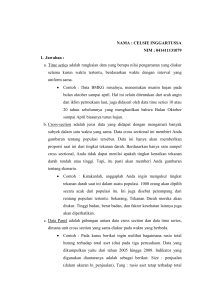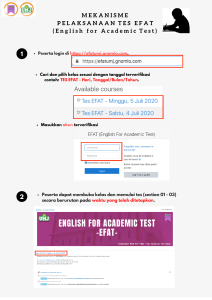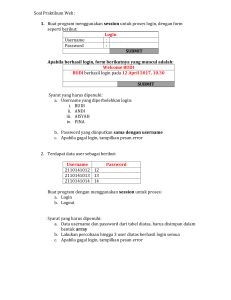panduan penggunaan jurnal elektronik untuk editor
advertisement
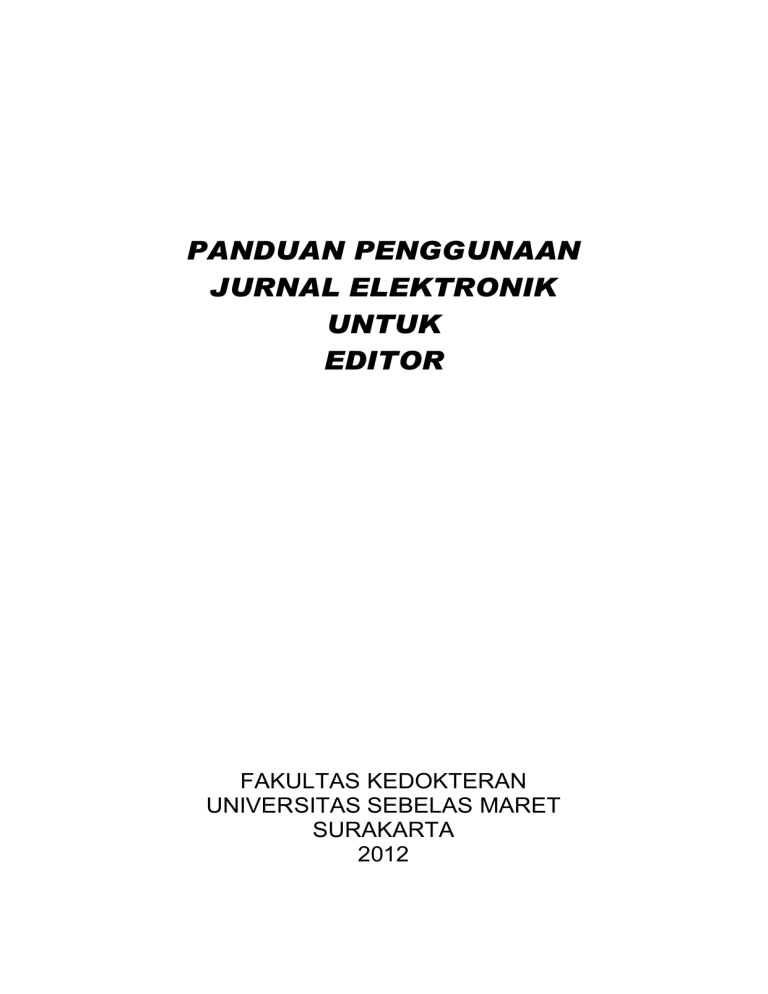
PANDUAN PENGGUNAAN JURNAL ELEKTRONIK UNTUK EDITOR FAKULTAS KEDOKTERAN UNIVERSITAS SEBELAS MARET SURAKARTA 2012 Daftar Isi 1. 2. 3. 4. 5. Alur Jurnal Elektronik ....................................................................................... Login ................................................................................................................... Data Profile ......................................................................................................... Monitoring .......................................................................................................... Bantuan Teknis ................................................................................................... 1 2 4 8 9 1. Alur Jurnal Elektronik 1 2. Login Editor login ke jurnal elektronik FK UNS di alamat http://jurnal.fk.uns.ac.id Masukkan username dan password yang sudah diperoleh, jika login berhasil, editor secara otomatis akan diarahkan ke jurnal yang telah ditentukan. 2 Setelah berhasil login, sistem akan memberikan tampilan menu sebagai “editor”. Untuk kembali ke tampilan ini, silahkan klik menu “USER HOME”. Sistem akan menampilkan username, dan naskah yang akan diproses. 3 3. Data Profile Dosen harus mengganti data yang telah ada, seperti email atau nama yang salah. Data email yang valid sangat penting karena pemberitahuan dilakukan melalui email. Untuk mengganti data tersebut, klik menu “My Profile” di bagian kanan. 4 4. Distribusi Naskah Untuk melihat naskah baru yang telah dikirim oleh mahasiswa, editor meng-klik menu Unassigned (1 Unassigned), pada menu tersebut akan ditampilkan data naskah-naskah baru yang belum didistribusikan kepada section editor. Tampilan naskah yang belum didistribusikan sebagai berikut Pada contoh di atas, hanya ada satu naskah yang belum didistribusikan, klik pada judul naskah untuk masuk ke detail naskah tersebut. 5 Pada tampilan detail naskah, editor dapat melihat nama mahasiswa (author), judul naskah, file yang dikirim (original files). Editor menunjuk section editor yang bertugas mengawal naskah dan melakukan koreksi gaya bahasa. Untuk menunjuk section editor, editor meng-klik menu “ADD SECTION EDITOR”, selanjutnya akan tampil halaman seperti berikut Pada halaman tersebut, akan muncul nama-nama section editor yang dapat ditunjuk, editor juga dapat mengetahui jumlah naskah yang sudah selesai atau sedang diproses section editor di kolom “ACTIVE” dan “COMPLETED”. Pada contoh ini, ditunjuk 6 “TRI AGUS SOLICHATI” sebagai section editor, editor meng-klik menu “ASSIGN”, selanjutnya akan muncul tampilan sebagai konfirmasi sebagai berikut. Editor memberikan notifikasi lewat email yang menginformasikan dosen bersangkutan ditugaskan sebagai section editor pada naskah “Contoh Judul Penelitian”. Editor mengklik tombol “Send” untuk mengirim email konfirmasi dan sekaligus menunjuk dosen yang bersangkutan sebagai section editor. Selanjutnya akan muncul tampilan sebagai berikut. 7 5. Monitoring Editor dapat melakukan monitoring aktivitas section editor di menu “USER HOME”, pada halaman tersebut akan ditampilkan data jumlah naskah dalam status : - Belum didistribusikan (Unassigned) - Sedang dalam proses koreksi bahasa (In Review) - Sudah diterima (In Editing). 8 6. Bantuan Teknis Jika mengalami kendala teknis dalam penggunaan jurnal elektronik FK UNS, silahkan menghubungi pengelola jurnal di alamat [email protected] 9